Modifica degli scarichi d'angolo
Utilizzate lo strumento Modifica scarico d'angolo (Edit Corner Relief) per modificare gli scarichi d'angolo esistenti o per inserire nuovi scarichi d'angolo selezionando la geometria pertinente nel modello. Quando si modificano gli scarichi d'angolo, è possibile modificare la larghezza e la profondità di differenti tipi di scarico, nonché impostare le superfici limite da rimuovere.
Attenetevi alla procedura descritta di seguito per modificare gli scarichi d'angolo.
4. Fate clic su  .
.
 .
.Selezione degli scarichi d'angolo
1. In una parte in lamiera aperta con scarichi d'angolo, fate clic su > . Viene visualizzata la scheda Modifica scarico d'angolo (Edit Corner Relief).
2. Selezionate gli scarichi d'angolo da modificare oppure fate clic su  Automatico (Automatic) per selezionarli automaticamente.
Automatico (Automatic) per selezionarli automaticamente.
 Automatico (Automatic) per selezionarli automaticamente.
Automatico (Automatic) per selezionarli automaticamente.Modifica del tipo di scarico d'angolo
1. Per modificare il tipo di scarico d'angolo, fate clic sulla freccia accanto all'elenco Tipo (Type), fate clic con il pulsante destro del mouse nell'area grafica o utilizzate la scheda Forma (Shape) per selezionare uno dei tipi di scarico d'angolo indicati di seguito.
◦ No scarico (No Relief) - Attacca la parete senza scarichi.
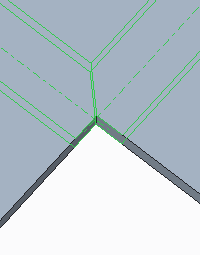
◦ Tacca a V
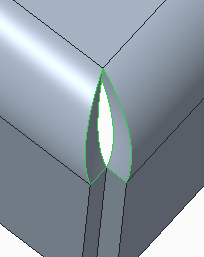
◦ Normale
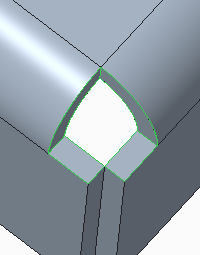
◦ Circolare
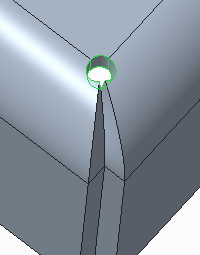
◦ Quadrato (Square)
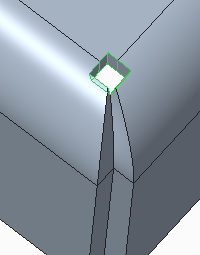
◦ Rettangolo
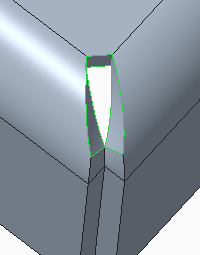
◦ Oblungo arrotondato
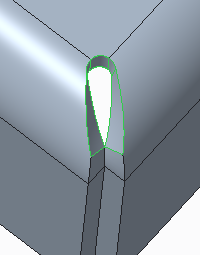
◦ [<Valore parametro>] - Utilizza il valore di parametro SMT_DFLT_CRNR_REL_TYPE.
2. Per impostare il tipo di profondità per lo scarico d'angolo, selezionatene uno dall'elenco Profondità (Depth) o dalla scheda Forma (Shape).
◦ Cieco (Blind) - Crea scarichi d'angolo con la profondità impostata nella casella adiacente.
◦ Fino a piegatura (Up to bend) - Crea scarichi d'angolo fino alla linea di piegatura.
◦ Su origine (On Origin) - Crea scarichi d'angolo sull'intersezione delle linee di piegatura.
◦ [<Valore parametro>] - Utilizza il valore di parametro SMT_DFLT_CRNR_REL_DEPTH_TYPE.
3. Per impostare il valore relativo alla profondità dello scarico, selezionate una delle opzioni riportate di seguito.
◦ Spessore (Thickness) - Utilizza una lunghezza di default uguale allo spessore della parete di lamiera.
◦ 2.0 * Spessore (2.0 * Thickness) - Utilizza una lunghezza di default pari al doppio dello spessore della parete di lamiera.
◦ 0.5* Spessore (0.5 * Thickness) - Utilizza una lunghezza di default pari alla metà dello spessore della parete di lamiera.
◦ Spazio (Gap) - Crea uno spazio pari alla metà dello spessore della parete di lamiera.
◦ [<Valore parametro>] - Utilizza il valore di parametro SMT_DFLT_CRNR_REL_DEPTH.
◦ Digitare un valore - Utilizza il valore assoluto che si digita nella casella.
4. Per impostare la larghezza, utilizzate una delle opzioni nella casella Larghezza (Width) indicate di seguito oppure utilizzate la casella della larghezza nella scheda Forma (Shape).
◦ Spessore (Thickness) - Utilizza una larghezza di default che è uguale allo spessore della parete della lamiera.
◦ 2.0 * Spessore (2.0 * Thickness) - Utilizza una larghezza di default pari al doppio dello spessore della parete di lamiera.
◦ 0.5*Spessore (0.5 * Thickness) - Utilizza una larghezza di default che è la metà rispetto allo spessore della parete di lamiera.
◦ Spazio (Gap) - Crea uno spazio pari alla metà dello spessore della parete di lamiera.
◦ [<Valore parametro>] - Utilizza il valore di parametro SMT_DFLT_CRNR_REL_WIDTH.
◦ Digitare un valore - Utilizza il valore assoluto che si digita nella casella.
Le opzioni riportate di seguito sono disponibili solo nella scheda Forma (Shape).
1. Per modificare il punto di ancoraggio dello scarico d'angolo, scegliete un'opzione dall'elenco Origine (Origin).
◦ Punto d'angolo (Corner point) - Posiziona lo scarico nel punto in cui si intersecano gli spigoli di attacco di piegatura.
◦ Intersezione linee di piegatura (Bend lines intersection) - Posiziona lo scarico nel punto in cui si intersecano le linee di piegatura.
2. Per modificare il riferimento di orientamento, scegliete un'opzione dall'elenco Orientamento (Orientation).
◦ Bisettrice (Bisector) - Allinea lo scarico d'angolo alla bisettrice dell'angolo tra i due spigoli di piegatura.
◦ Diagonali (Diagonal) - Allinea lo scarico d'angolo alla linea diagonale che collega i punti di intersezione degli spigoli di piegatura e delle linee di piegatura.
3. Per ruotare l'origine dello scarico, selezionate la casella di controllo Ruota (Rotate) e digitate un valore di angolo nella casella. La tabella seguente mostra in dettaglio il punto di rotazione per i diversi tipi di scarico.
Tipo di scarico | Punto di rotazione |
|---|---|
Circolare | Centro del cerchio |
Rettangolo | Punto medio della larghezza del rettangolo |
Oblungo arrotondato | Centro del cerchio |
Quadrato (Square) | Centro del quadrato |
[<Valore parametro>] | Sistema di coordinate definito per il parametro SMT_DFLT_CRNR_REL_TYPE |
4. Per sfalsare lo scarico d'angolo perpendicolarmente alla bisettrice, selezionate la casella di controllo Offset e digitate un valore di offset nella casella.
Selezione delle superfici limite
Per selezionare le superfici limite da rimuovere per chiudere lo scarico d'angolo che state modificando, utilizzate la scheda Opzioni (Options).
1. Selezionate uno scarico d'angolo dall'elenco Scarichi d'angolo (Corner Reliefs).
2. Fate clic sulla casella Superfici limite scarichi (Relief boundary surfaces) e selezionate fino a 2 superfici.
modifica delle proprietà
Per modificare le proprietà della feature, utilizzate la scheda Proprietà (Properties).
1. Per modificare il nome della feature, digitatene uno nuovo nella casella Nome (Name).
2. Per visualizzare le informazioni sulla feature del browser, fate clic su  .
.
 .
. Modifica scarico d'angolo (Edit Corner Relief)
Modifica scarico d'angolo (Edit Corner Relief)